2023-07-11 210
首先, 按住“Ctrl”键,将图表中的包含数值的每一列选中:
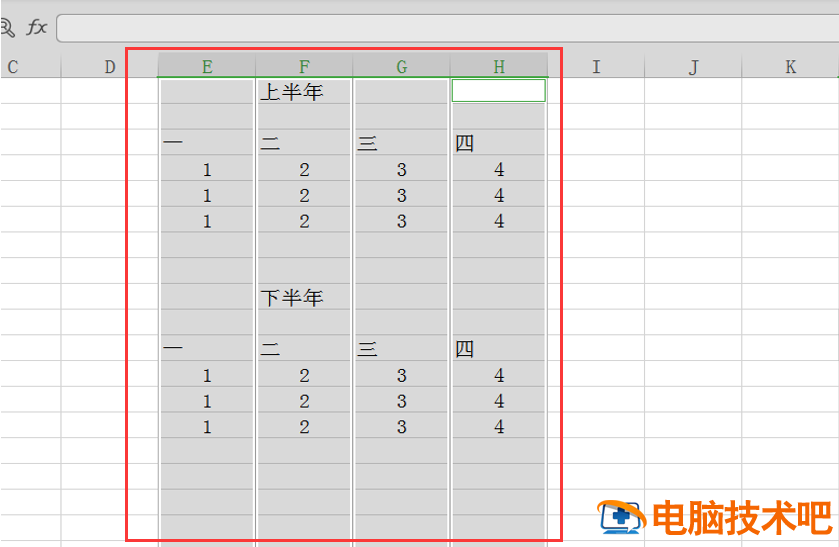
然后按“Ctrl+Shift++”,这样可以加入空白列,方便后期数据插入。需要注意的是在此期间光标要确保在表格里,不然可能会无法插入空白列:
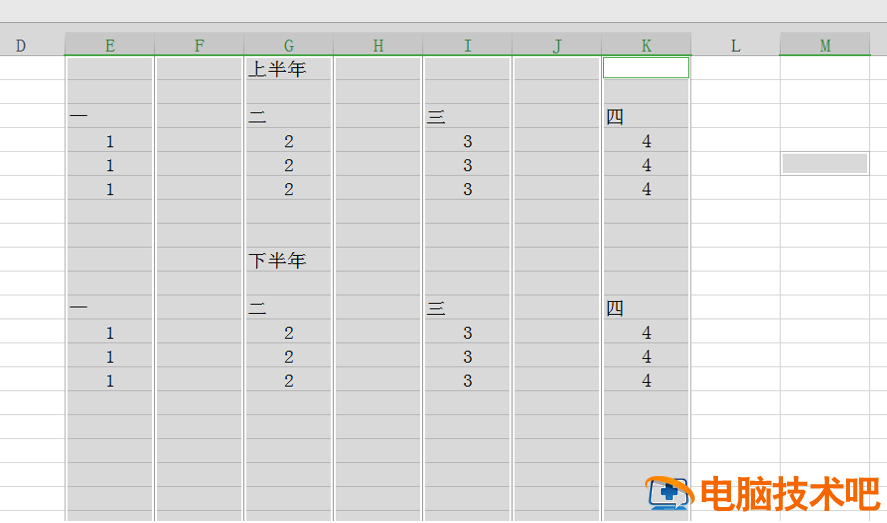
最后选定需要合并的表格,从数值那一列开始,选择【复制】:
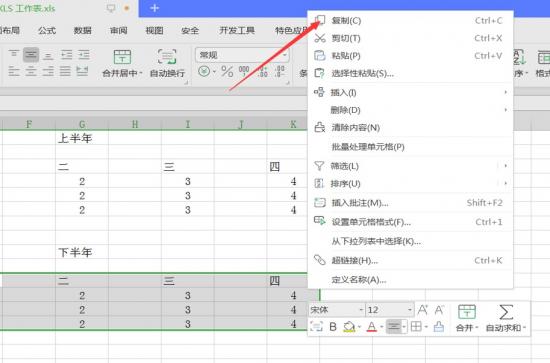
随后将复制的数据粘贴到需要合并的表格中,先选中第一行空白列的第一格,鼠标右击,然后点中【选择性粘贴】,记得点击【跳过单元格】哦:
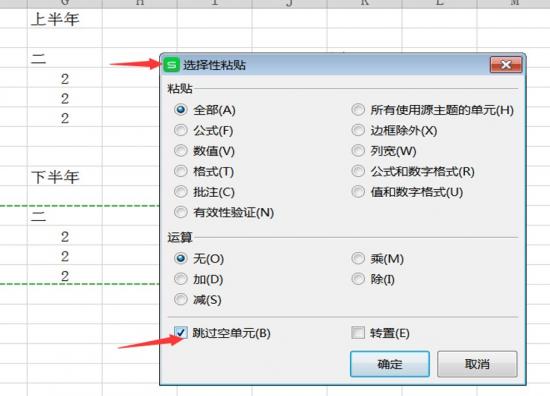
这样,两个表格就合并在一起了:
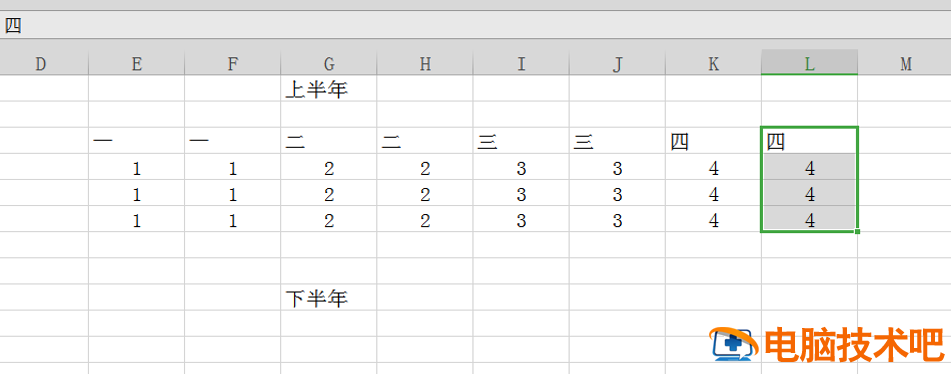
那么,在Excel中将两张图表合并的方法是不是非常简单呢,你学会了吗?
原文链接:https://000nw.com/13485.html
=========================================
https://000nw.com/ 为 “电脑技术吧” 唯一官方服务平台,请勿相信其他任何渠道。
系统教程 2023-07-23
电脑技术 2023-07-23
应用技巧 2023-07-23
系统教程 2023-07-23
系统教程 2023-07-23
软件办公 2023-07-11
软件办公 2023-07-11
软件办公 2023-07-12
软件办公 2023-07-12
软件办公 2023-07-12
扫码二维码
获取最新动态
